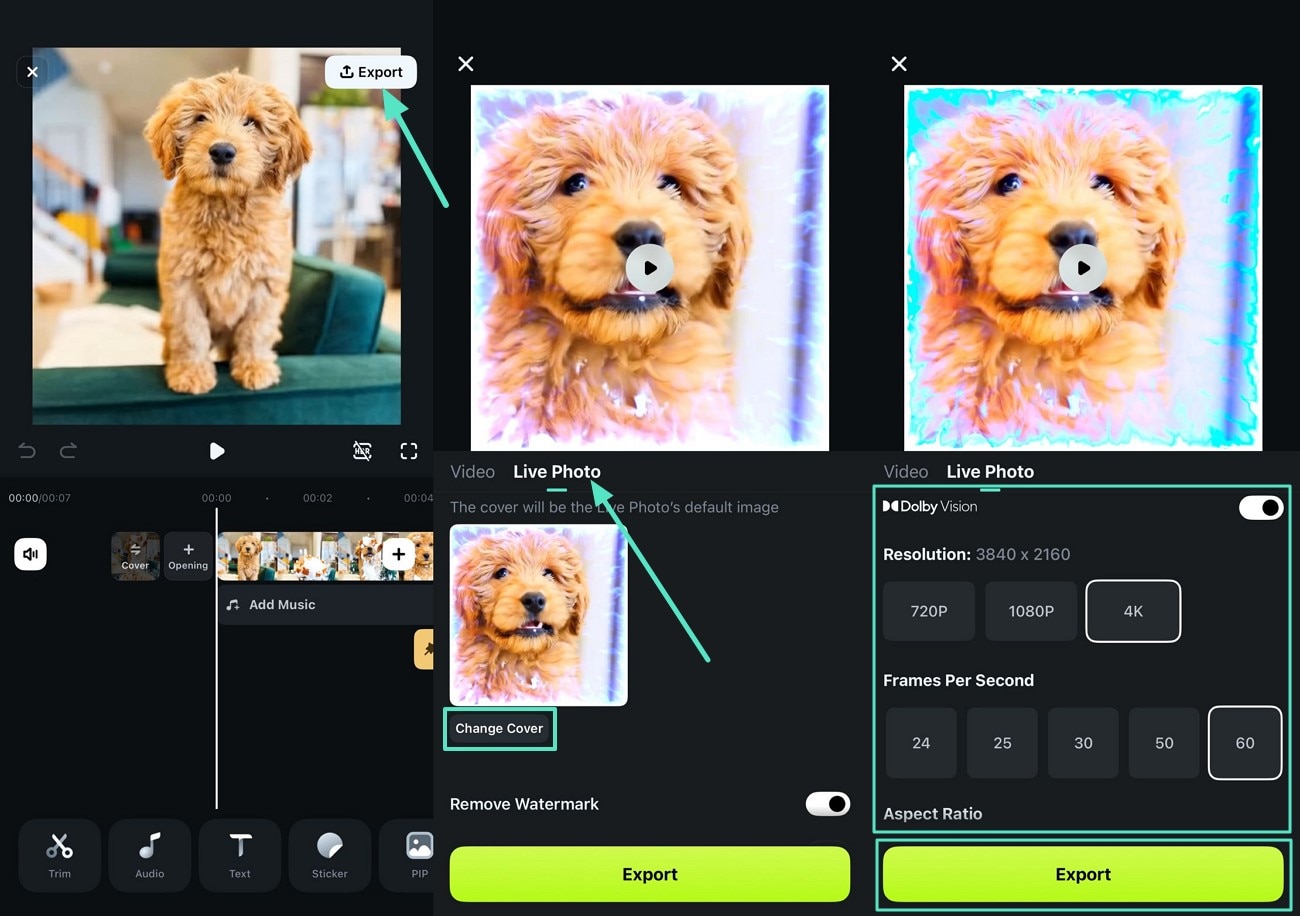Pense maior no guia do usuário do Filmora
Filmora para iOS 18+: Fluxo de Trabalho de Vídeo em Alta Qualidade
Com a nova atualização dentro do Aplicativo Filmora, usuários de iOS agora podem aproveitar recursos aprimorados projetados especificamente para elevar a edição e exportação de vídeos. Este guia aborda funcionalidades poderosas introduzidas para o iOS 18 e superiores, visando resultados de vídeo em alta qualidade. Seja para pequenos ajustes em vídeos de redes sociais ou para uma edição em nível profissional, as novas configurações do Filmora para iOS garantem um processo conveniente com visuais em alta definição.
Índice
Recurso 1. Configurações Profissionais de Resolução de Exportação
Com esse recurso, você pode importar e editar vídeos em até 120 FPS. Ao aplicar efeitos em câmera lenta, o software pode exportar em 60 FPS, garantindo reprodução suave e em alta qualidade. Além disso, permite exportar vídeos em até 4K de resolução para visuais em nível profissional. Você também conta com suporte para formatos avançados de HDR, como Dolby Vision, que oferece precisão excepcional de cores e contraste aprimorado para uma experiência de visualização imersiva.
Este recurso foi especificamente introduzido para criadores que exigem qualidade visual de nível profissional diretamente de iPhones ou iPads. Para aprender a configurar as configurações de exportação no aplicativo Filmora, leia as instruções mencionadas abaixo:
Depois de finalizar a edição usando o recurso avançado do aplicativo, vá até o canto superior direito e pressione oExportarbotão. Na interface seguinte, ative a chave para Dolby Vision e escolha4Kentre as diferentesResoluçõesdisponíveis. EscolhaQuadros Por Segundo como 60, e finalmente, pressione oExportarbotão para salvar o resultado em alta qualidade.
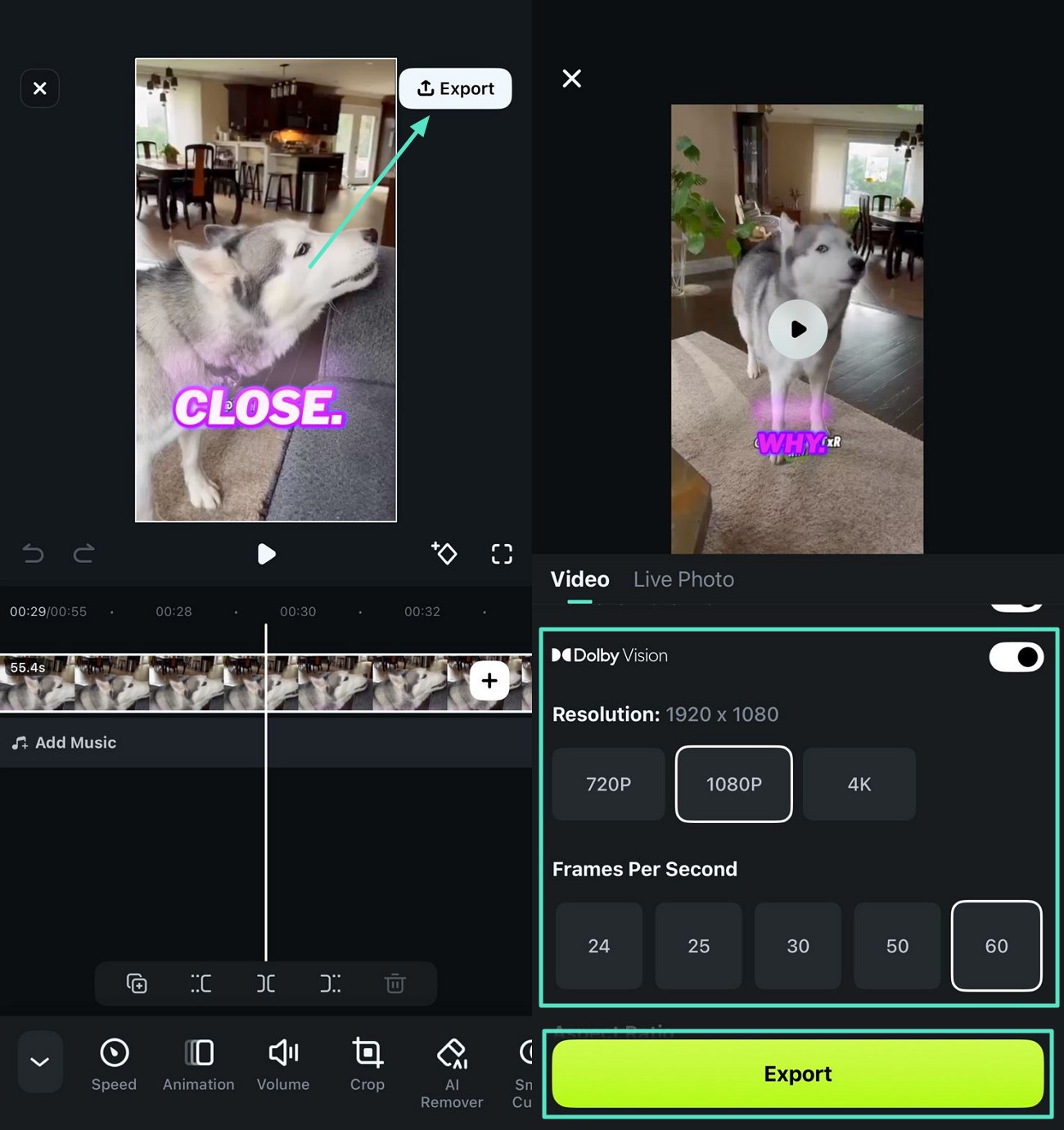
Recurso 2. Integração com a Busca Nativa do iOS 18
A atualização mais recente do aplicativo Filmora desbloqueia uma poderosa funcionalidade de busca com a integração da busca nativa do iOS 18. Este recurso permite aos usuários localizar rapidamente vídeos e fotos específicos na biblioteca do telefone usando a mesma busca inteligente do app Fotos nativo. Abaixo estão os passos para buscar mídias específicas para importação dentro do app Filmora:
Passo 1. Comece Criando Um Novo Projeto
Após abrir o aplicativo no seu dispositivo iOS, toque na opção Novo Projeto para ativar a biblioteca do seu dispositivo. Em seguida, localize o ícone da Lupa no canto superior direito da tela e toque nele.
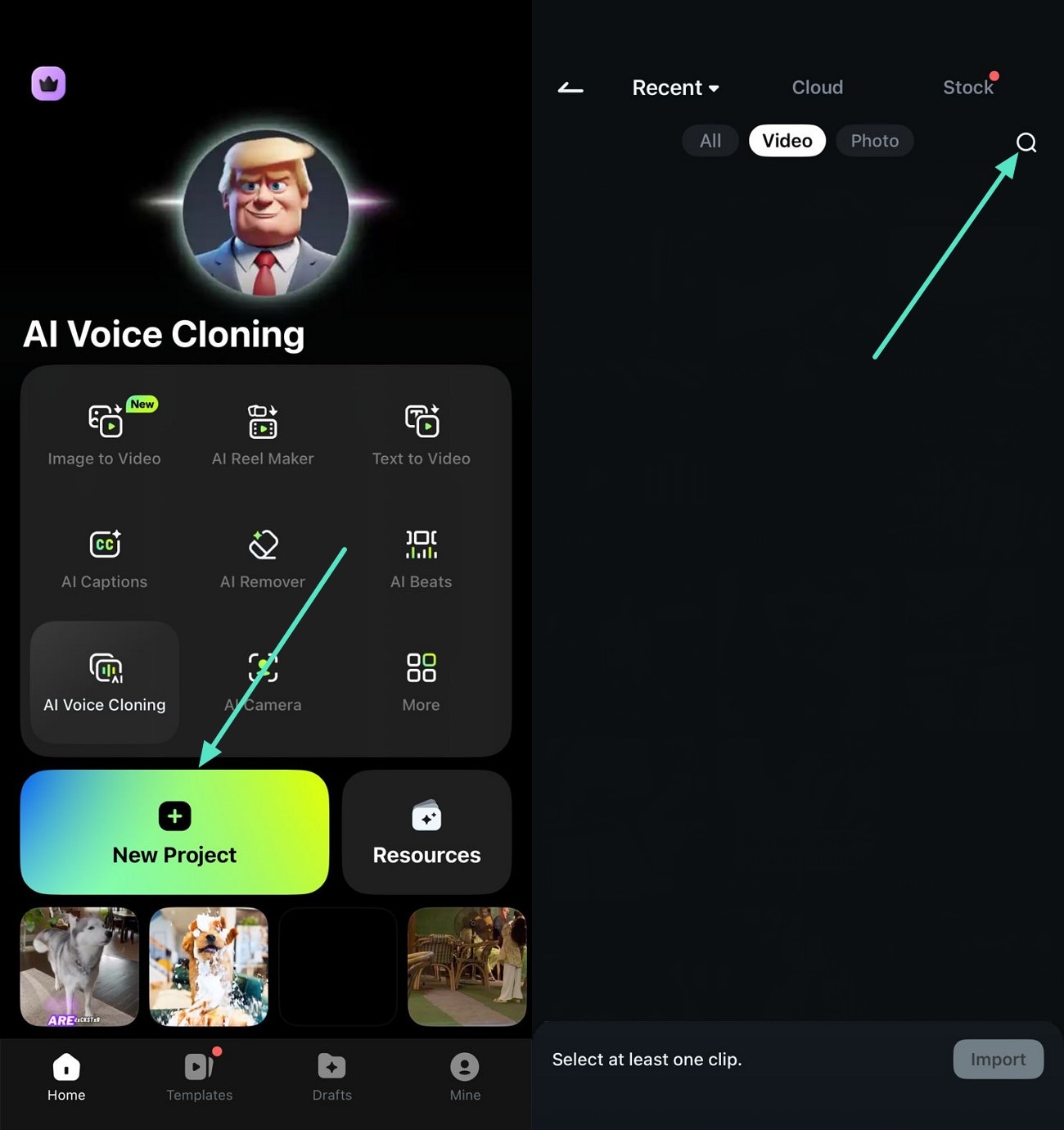
Passo 2. Procure por Mídia Específica e Exporte
Digite o nome da pasta ou da mídia na barra de busca e pressioneBuscarassim que a pasta for localizada. Toque na mídia desejada para selecionar e pressioneImportarpara importar o vídeo com sucesso na interface do app.
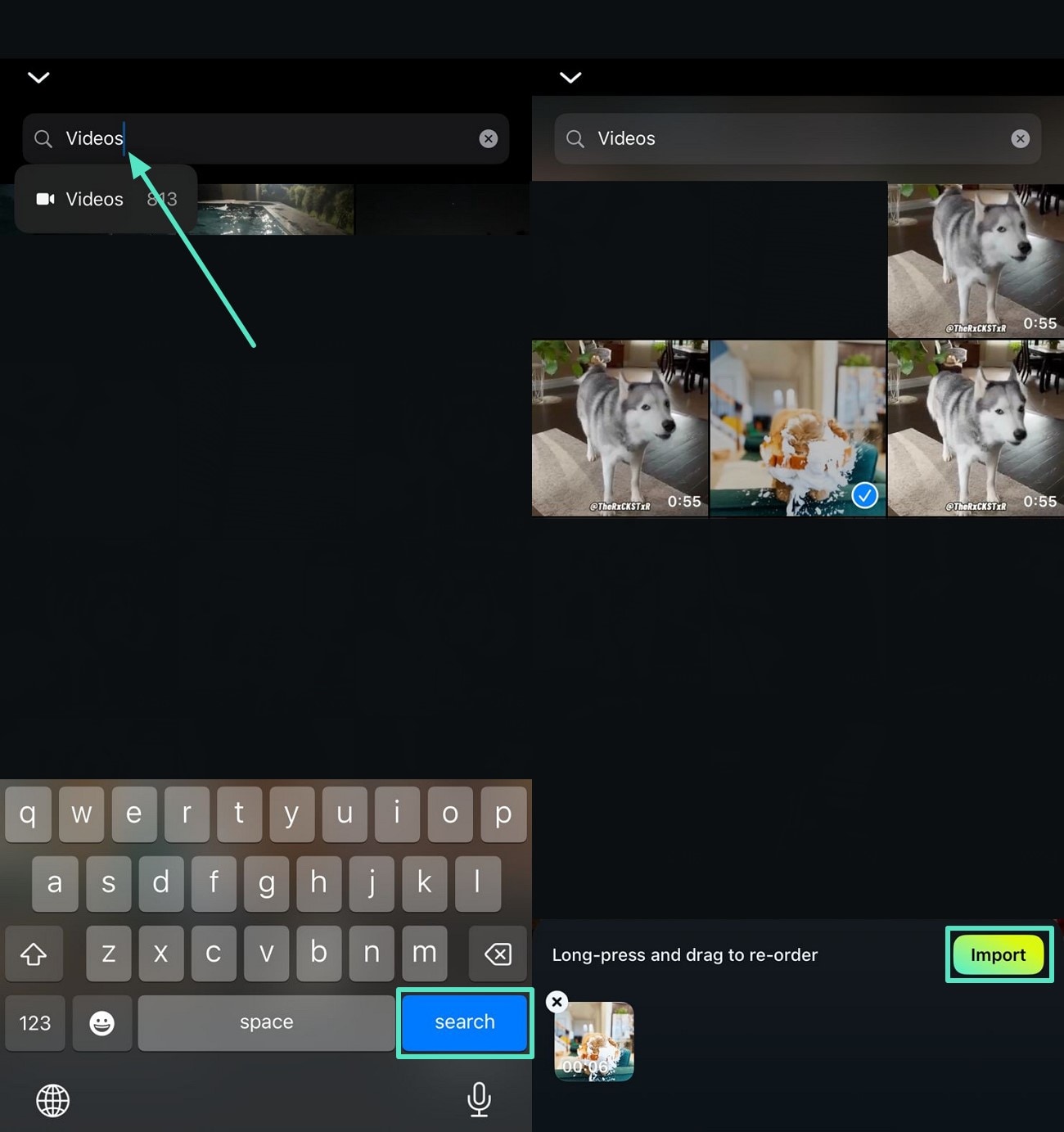
Recurso 3. Suporte para Modo de Exportação Live Photo
Este novo recurso do aplicativo Filmora permite que usuários iOS salvem o conteúdo como Live Photos em seus dispositivos. O formato é amplamente suportado nos dispositivos Apple e é bastante popular no ecossistema das redes sociais. Os usuários podem alterar a capa das Live Photos conforme suas preferências. Além disso, você pode salvar as mídias em resolução de até 4K comDolby Vision ativado.
Ele também permite que você escolha a proporção e os fps das Live Photos geradas conforme suas necessidades. Para aprender como ativar este recurso, siga as instruções abaixo:
Instruções. Após pressionar o Exportar botão, quando terminar de editar, ative a seção Live Photos e pressione a opção Alterar capa para mudar a capa da mídia. Você também pode ativar a opção Remover marca d'águapara remover a marca d'água indesejada dentro da moldura. Em seguida, ative Dolby Vision e escolha FPS após selecionar Resoluções as 4K. Por fim, clique no botão Exportar quando terminar as configurações.